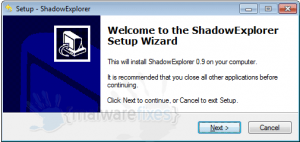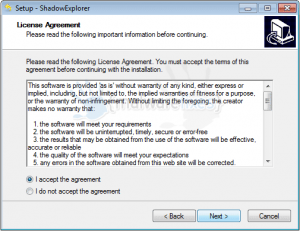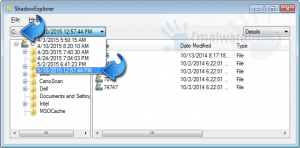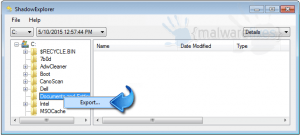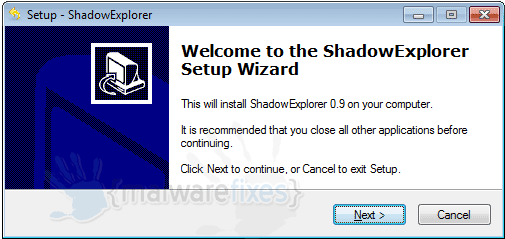
ShadowExplorer è un semplice strumento per recuperare i file o le cartelle da computer Windows che è supportato da Ripristino configurazione di sistema o versione precedente. Questo strumento è molto utile nel recuperare file cancellati accidentalmente dal disco rigido.
ShadowExplorer è attualmente utilizzato per recuperare file che sono stati bloccati da ransomware. In realtà non decodificare i file; piuttosto lo strumento ripristinare le versioni precedenti dei file prima dell’infezione ransomware.
Finora, gli utenti di computer stanno usando questo strumento per ripristinare e sovrascrivere i file crittografati significativi dal CTB Locker, Crypt0l0cker, CryptoDefense, BitCrypt, CryptorBit, HowDecrypt, e CryptoWall.
Come scaricare e utilizzare ShadowExplorer
Disclaimer: Scaricando e utilizzando questo strumento, si sono considerati di aver preso visione di responsabilità del proprietario e accettato i termini e le condizioni dichiarate sul sito web ufficiale.
Sito Ufficiale: http://www.shadowexplorer.com/downloads.html
2. Fare doppio clic sul file da installare. Si richiede privilegi amministrativi al fine di eseguire processo di installazione.
3. Quindi è su contratto di licenza. È necessario accettare questo termine per continuare l’installazione di Ombra Explorer. Seleziona ‘I accept the agreement’ e cliccare su Next per continuare.
4. Si prega di procedere con il processo fino a quando il software è completamente installato sul computer.
5. Al termine della procedura di installazione, è possibile scegliere di eseguire automaticamente ShadowExplorer.
6. Una volta ShadowExplorer è aperta o in esecuzione, le mappe ‘versioni precedenti o’ ombra copy’of file memorizzati sul disco rigido.
7. Nell’elenco a discesa, selezionare l’unità in cui i file che si desidera recuperare sono situati.
8. Quindi, selezionare le più recenti copie shadow point-in-time.
9. ShadowExplorer visualizzerà l’elenco delle cartelle o copia esatta di unità che avete selezionato.
10. È possibile scegliere qualsiasi cartella o l’intero disco. Basta fare clic destro e cliccare su Esporta.
11. ShadowExplorer questo punto viene richiesta la posizione in cui si desidera salvare recuperato archiviato. A questo punto, si consiglia di creare una cartella che distintamente etichettato come avete recuperato i file.